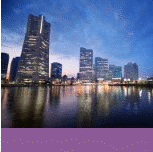Izbrišite prijedloge adresne trake Chrome mišem
Kako izbrisati prijedloge adresne trake u Chromeu pomoću miša
Sada konačno možete izbrisati adresu u adresnoj traci Google Chromea jednim klikom miša. Google je ažurirao preglednik novom opcijom. Evo kako to omogućiti.
Nakon što ste unijeli neki tekst u polje za pretraživanje ili u obrazac na web-stranici, Google Chrome može zapamtiti pojam koji ste upisali. Sljedeći put kada posjetite istu stranicu, preglednik će vam pokazati prijedlog koji navodi unose koje ste prethodno upisali u ovo polje.
Značajka prijedloga za samodovršavanje vrlo je korisna jer vam omogućuje uštedu vremena. Na primjer, ako želite ponoviti svoje nedavno pretraživanje, sve što trebate učiniti je upisati jedno ili dva slova izraza, zatim odaberite željeni prijedlog mišem ili tipkama sa strelicama i pritisnite Enter ključ.
Chrome vam već omogućuje brisanje pojedinačnih prijedloga pomoću Shift + Del. To je dobro za korisnike tipkovnice. Sada postoji opcija za one koji preferiraju korištenje miša. Skriven je iza zastave u Google Chromeu 83.
Google Chrome dolazi s nizom korisnih opcija koje su eksperimentalne. Ne bi ih trebali koristiti redoviti korisnici, ali ih entuzijasti i testeri lako mogu uključiti. Ove eksperimentalne značajke mogu značajno poboljšati korisničko iskustvo preglednika Chrome omogućavanjem dodatnih funkcija. Da biste omogućili ili onemogućili eksperimentalnu značajku, možete koristiti skrivene opcije zvane 'zastavice'.
Za brisanje prijedloga adresne trake u Chromeu mišem,
- Otvorite preglednik Google Chrome.
- Upišite sljedeći tekst u adresnu traku: chrome://flags/#omnibox-suggestion-transparency-options.
- Odaberi Omogućeno s padajućeg popisa pored Mogućnosti transparentnosti prijedloga višenamjenskog okvira
opcija. - Ponovo pokrenite preglednik kada se to od vas zatraži.
- Sada, ako zadržite pokazivač iznad prijedloga u adresnoj traci, vidjet ćete mali križić s desne strane.
- Kliknite na taj križić da biste izbrisali prijedlog.
Ti si gotov.
Sada provjerite kako Omogućite Windows provjeru pravopisa u pregledniku Google Chrome.
Članci od interesa
- Omogućite birač profila u Google Chromeu
- Omogućite sažimanje grupa kartica u Google Chromeu
- Omogućite WebUI Tab Strip u Google Chromeu
- Omogućite zajednički međuspremnik u Google Chromeu
- Omogućite zamrzavanje kartica u Google Chromeu
- Omogućite generator QR kodova za URL stranice u Google Chromeu
- Omogući DNS preko HTTPS-a u Chromeu (DoH)
- Omogućite pregled minijatura kartice u Google Chromeu
- Onemogućite preglede kartica u Google Chromeu
- Izradite prečac za anonimni način rada Google Chrome
- Prisilno omogućite način rada za goste u Google Chromeu
- Pokrenite Google Chrome uvijek u načinu rada za goste
- Omogućite boju i temu za stranicu nove kartice u Google Chromeu
- Omogućite globalne kontrole medija u pregledniku Google Chrome
- Omogućite tamni način rada za bilo koje web-mjesto u Google Chromeu
- Omogućite kontrolu glasnoće i rukovanje medijskim tipkama u Google Chromeu
- Omogućite Reader Mode Distill stranicu u Google Chromeu
- Uklonite pojedinačne prijedloge za samodovršavanje u Google Chromeu
- Uključite ili isključite upit u višenamjenskom okviru u Google Chromeu
- Promijenite položaj gumba nove kartice u Google Chromeu
- Onemogućite novo zaobljeno korisničko sučelje u Chromeu 69
- Omogućite izvornu naslovnu traku u Google Chromeu u sustavu Windows 10
- Omogućite način rada Slika u slici u Google Chromeu
- Omogućite Osvježavanje dizajna materijala u Google Chromeu
- Omogućite Emoji Picker u Google Chromeu 68 i novijim
- Omogućite Lazy Loading u Google Chromeu
- Trajno isključite zvuk stranice u Google Chromeu
- Prilagodite stranicu nove kartice u Google Chromeu
- Onemogućite oznaku Nije sigurno za HTTP web-mjesta u Google Chromeu
- Neka Google Chrome prikazuje HTTP i WWW dijelove URL-a
Preko Techdows.